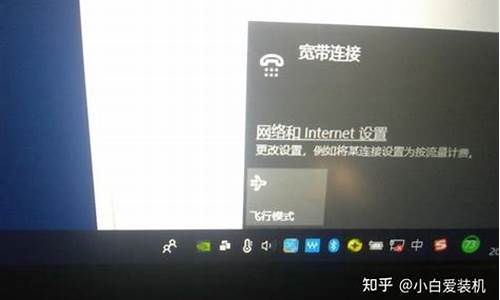电脑无法还原系统文件和设置-无法还原电脑系统win7
1.笔记本win7纯净版系统无法开启系统还原功能怎么办
笔记本win7纯净版系统无法开启系统还原功能怎么办
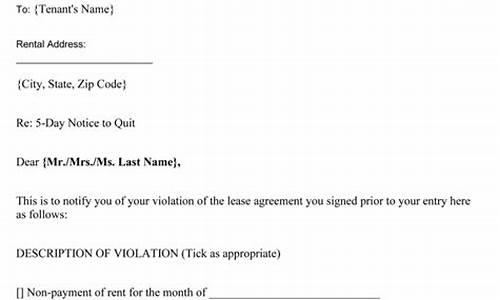
使用Win7系统过程中,遇到严重故障问题可以打开系统还原功能恢复。但是最近用户在笔记本win7纯净版系统遇到还原功能无法打开的问题,怎么办?导致系统还原功能无法开启的原因有很多,现小编给大家介绍笔记本win7纯净版系统无法开启系统还原功能的解决方法。
解决方法:
1、在使用系统还原功能时是必须开启MicrosoftSoftwareShadowCopyProvider服务的,检查是否没有开启此服务的原因,或是优化软件将此服务关闭了。
2、点击“开始——搜索”,在搜索框中输入“services”命令按回车,在搜索出的services.exe上双击打开服务管理器;
3、找到并双击MicrosoftSoftwareShadowCopyProvider服务项,将启动类型改为开启即可,点击“应用——确定”即可。
4、检查是否C盘没有开启系统保护原因,打开即可,具体操作是:在“计算机”图标上右击选择属性,点击左侧的系统保护,看看是否C盘开启了系统还原,如果没有的话,点击配置,然后在打开的配置窗口中,选择“还原系统配置和以前版本的文件”。
5、检查是否没有设置还原点的原因,如果是的话,点击创建即可。
win7系统遇到故障问题,无法开启系统还原功能只要安装上述方法设置即可。简单实用的小技巧,希望对大家以后操作电脑有所帮助!
声明:本站所有文章资源内容,如无特殊说明或标注,均为采集网络资源。如若本站内容侵犯了原著者的合法权益,可联系本站删除。